自己怎么用u盘重装win10系统(自己如何用u盘重装win10系统)
时间:2024-01-15阅读量:作者:大白菜
自己用U盘重装win10系统是一种非常实用的技能。通过这种方法,您可以在没有光驱或光盘的情况下重新安装操作系统。不仅如此,使用U盘安装系统还可以避免一些传统安装方式中可能出现的问题,甚至用传统方式升级
自己用U盘重装win10系统是一种非常实用的技能。通过这种方法,您可以在没有光驱或光盘的情况下重新安装操作系统。不仅如此,使用U盘安装系统还可以避免一些传统安装方式中可能出现的问题,甚至用传统方式升级win10后出现蓝屏的情况也可以使用U盘重新安装系统解决,下面带来详细的操作方法。

一、重装系统所需工具
1、制作启动u盘工具:大白菜U盘启动盘制作工具(点击红字下载)
2、Windows 10 ISO镜像文件:从MSDN网站或其他可靠来源下载。
3、一个4GB或更大的U盘:确保U盘没有重要数据,因为制作启动盘会格式化U盘。
二、注意事项
1、在开始之前,请备份重要数据,因为重装系统会清除系统盘(默认C盘)的所有数据。
2、关闭所有杀毒软件和防火墙,以免干扰制作启动盘的过程。
3、确保U盘启动热键使用正确,并在启动设置菜单页面中将U盘设置为首选启动设备,这样电脑才能从U盘启动进入winpe。
三、重装系统详细步骤
1、在电脑上打开大白菜U盘启动盘制作工具,然后插入U盘,按照提示进行操作,将U盘制作成启动盘。
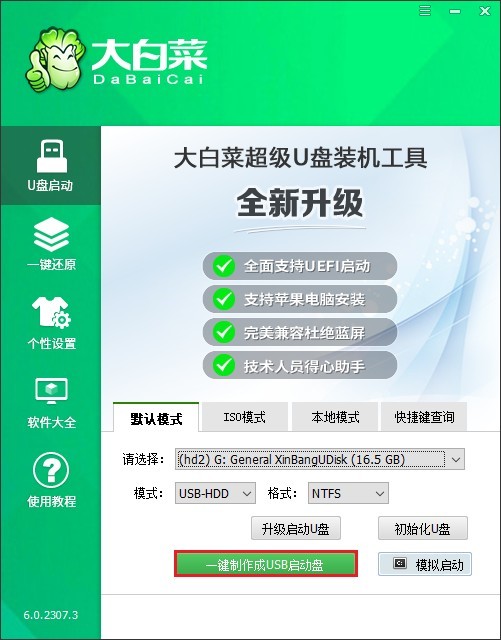
2、此操作需要格式化U盘,点击“确定”。
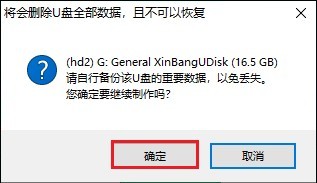
3、工具将开始制作U盘启动盘,这个过程可能需要一段时间,请耐心等待直到完成。

4、打开MSDN网站,按照以下步骤选择所需的操作系统版本,复制其ed2k链接下载。
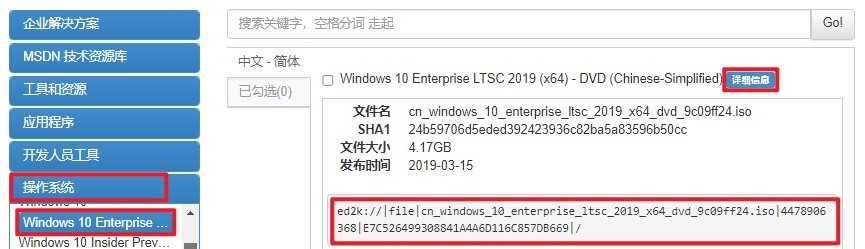
5、注意,请将系统文件保存到除C盘以外的分区,或者将其拷贝到U盘的根目录下。
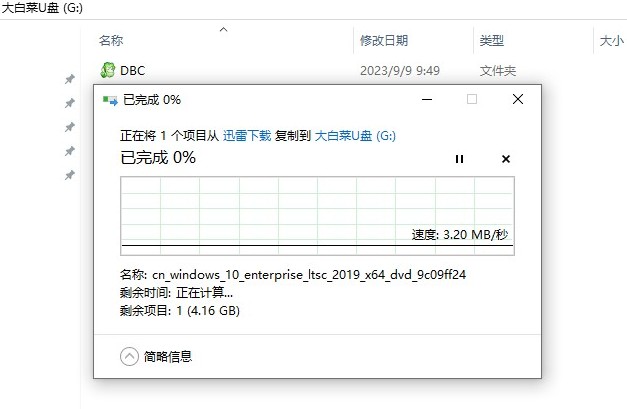
6、将大白菜U盘插入电脑,重新开机并在出现开机画面时连续不断地按U盘启动快捷键,进入启动菜单设置页面。
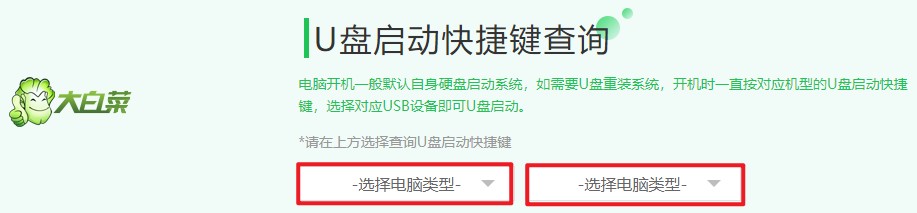
7、参考以下操作,在启动菜单设置页面中,选择启动方式为U盘,一般是显示U盘名称或者USB字样的选项。
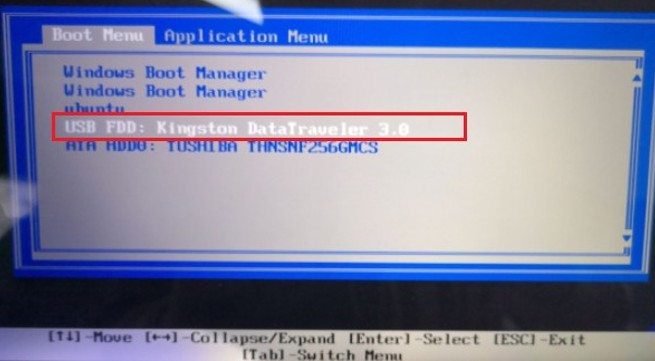
8、电脑将从U盘启动,进入大白菜winpe系统。
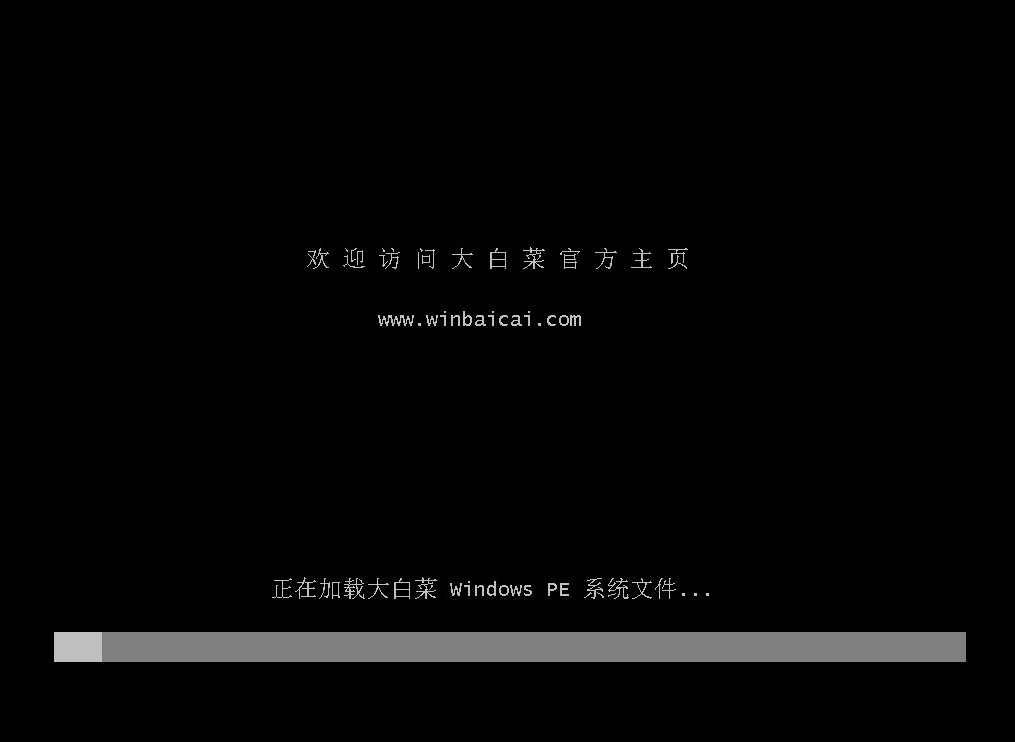
9、等待PE桌面加载完成后,运行大白菜装机工具,选择刚刚保存的Windows10镜像文件,安装位置一般为C盘,点击“执行”。
注意:重装系统通常涉及硬盘格式化,包括系统盘(通常是C盘)的数据会被清空,请务必提前备份重要数据。
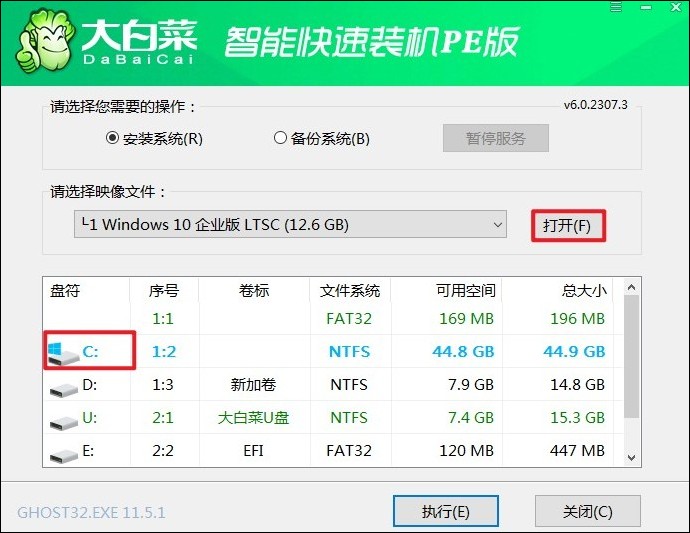
10、确认并执行还原操作。
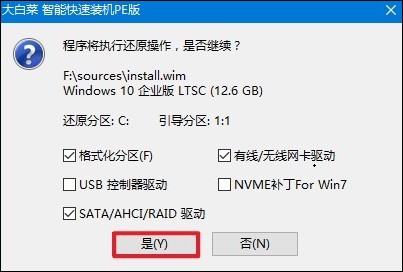
11、勾选“完成后重启”选项,在重启时记得拔出U盘,以免可能再次进入winpe主菜单页面。
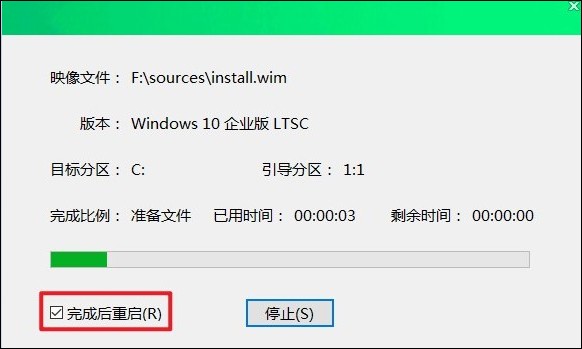
12、最后,在重启时,选择Windows 10系统进入,等待系统加载完成即可。
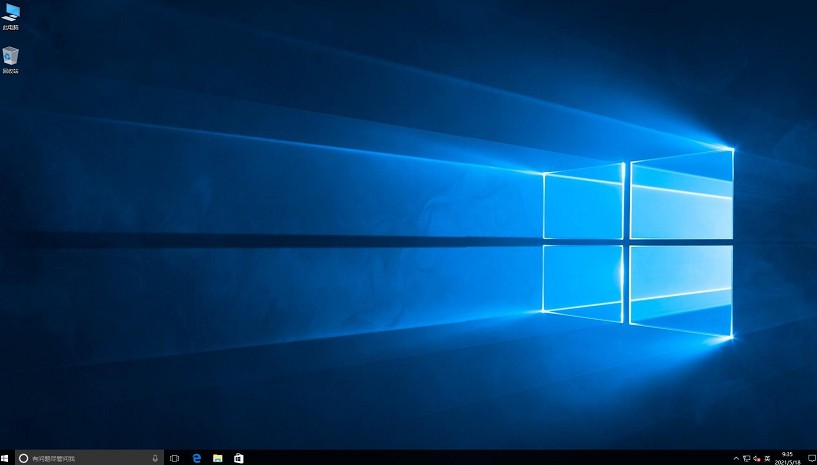
四、重装系统常见问题
a、电脑系统升级需要花多少钱
电脑重装Win10的费用会因具体情况而异。如果你自己掌握了重装系统的技巧,那么这个过程是完全免费的,只需要投入一些时间来学习相关的操作技巧。但如果你不懂如何操作,或者不想花时间去学习,你可以选择去电脑店进行安装,费用会有所不同。根据一位系统维护人员的介绍,他给别人远程装系统最少100元。此外,根据市场情况,目前装系统的收费大约在0元-300元之间。
在本文中,我们详细介绍了自己如何用u盘重装win10系统。总的来说,u盘重装系统是一项实用的技巧,不仅可以用于升级系统,还可以解决系统故障问题,比如说蓝屏。希望这篇教程内容,可以帮助大家顺利完成操作,继续愉快的使用电脑。